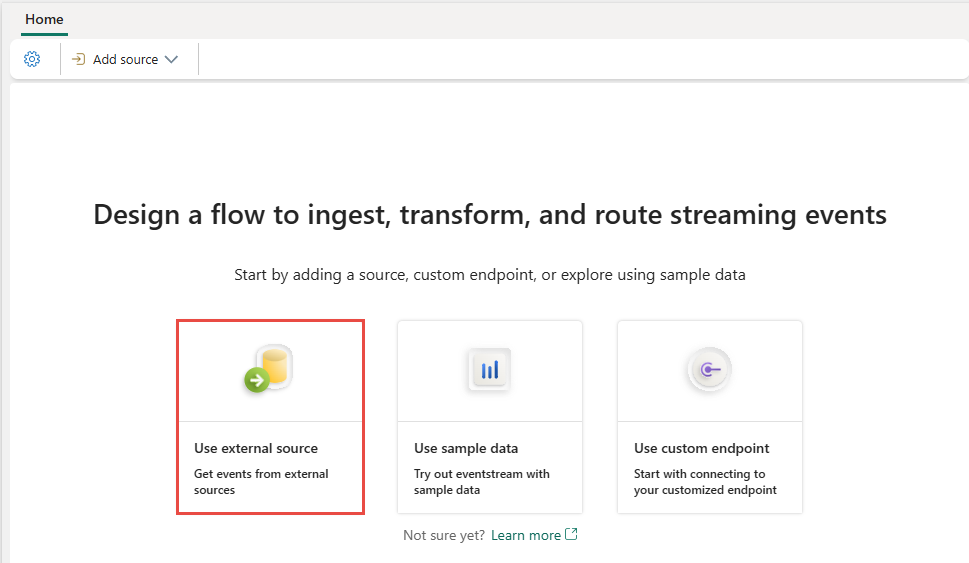Anteckning
Åtkomst till den här sidan kräver auktorisering. Du kan prova att logga in eller ändra kataloger.
Åtkomst till den här sidan kräver auktorisering. Du kan prova att ändra kataloger.
Den här artikeln visar hur du lägger till en Azure Event Hubs-källa i en händelseström.
Förutsättningar
Innan du börjar måste du uppfylla följande krav:
- Åtkomst till en arbetsyta i infrastrukturkapacitetslicensläget (eller) utvärderingslicensläget med deltagare eller högre behörigheter.
- Du måste ha rätt behörighet för att hämta åtkomstnycklarna för händelsehubben. Om din händelsehubb finns i ett skyddat nätverk, anslut till den med hjälp av en hanterad privat slutpunkt. Annars kontrollerar du att händelsehubben är offentligt tillgänglig och inte bakom en brandvägg.
- Om du inte har en händelseström, skapa en händelseström.
Starta guiden Välj en datakälla
Om du inte har lagt till någon källa i händelseströmmen ännu väljer du Panelen Använd extern källa .
Om du lägger till källan i en redan publicerad händelseström växlar du till Redigeringsläge , väljer Lägg till källa i menyfliksområdet och väljer sedan Externa källor.
På sidan Välj en datakälla söker du efter och väljer Anslut på Azure Event Hubs-panelen .
Konfigurera Azure Event Hubs-kontakt
På sidan Anslut bekräftar du att Basic har valts för funktionsnivån och väljer sedan Ny anslutning.
Om det finns en befintlig anslutning till din Azure-händelsehubb väljer du den befintliga anslutningen enligt följande bild och går sedan vidare till steget för att konfigurera dataformatet i följande steg.
Gör följande i avsnittet Anslutningsinställningar:
Gör följande i avsnittet Anslutningsautentiseringsuppgifter:
Som Anslutningsnamn anger du ett namn för anslutningen till händelsehubben.
För Typ av autentisering kontrollerar du att nyckeln för delad åtkomst är markerad.
För Namn på delad åtkomstnyckel anger du namnet på nyckeln för delad åtkomst. Anvisningar om hur du hämtar en åtkomstnyckel finns i Hämta anslutningssträng.
För Delad åtkomstnyckel anger du värdet för nyckeln för delad åtkomst.
Välj Anslut längst ned på sidan.
På sidan Anslut i guiden för konsumentgrupp anger du nu namnet på konsumentgruppen. Som standard
$Defaultär valt, vilket är standardkonsumentgruppen för händelsehubben.För Dataformat väljer du ett dataformat för inkommande realtidshändelser som du vill hämta från din Azure-händelsehubb. Du kan välja mellan dataformaten JSON, Avro och CSV (med sidhuvud).
I fönstret Strömma information till höger väljer du Pennikon bredvid källnamnet och anger ett namn för källan. Steget är valfritt.
Välj Nästa längst ned på sidan.
På sidan Granska + anslut granskar du inställningarna och väljer Lägg till.
På sidan Anslut för funktionsnivå väljer du Utökade funktioner (förhandsversion).
Om det finns en befintlig anslutning till din Azure-händelsehubb väljer du den befintliga anslutningen enligt följande bild och går sedan vidare till steget för att konfigurera dataformatet i följande steg.
Gör följande i avsnittet Anslutningsinställningar:
Gör följande i avsnittet Anslutningsautentiseringsuppgifter:
Som Anslutningsnamn anger du ett namn för anslutningen till händelsehubben.
För Typ av autentisering kontrollerar du att nyckeln för delad åtkomst är markerad.
För Namn på delad åtkomstnyckel anger du namnet på nyckeln för delad åtkomst. Anvisningar om hur du hämtar en åtkomstnyckel finns i Hämta anslutningssträng.
För Delad åtkomstnyckel anger du värdet för nyckeln för delad åtkomst.
Välj Anslut längst ned på sidan.
På sidan Anslut i guiden för konsumentgrupp anger du nu namnet på konsumentgruppen. Som standard
$Defaultär valt, vilket är standardkonsumentgruppen för händelsehubben.(Valfritt) Om du vill anpassa källans namn väljer du Pennikon bredvid källnamnet i fönstret Strömma information till höger och anger ett namn för källan. Välj sedan Nästa längst ned på sidan.
På sidan Schemahantering måste du ange regler för att hantera händelser som tagits emot från den valda Eventhub så att Eventstream kan tillämpa dem korrekt. Mappningsreglerna beror på hur du modellerar händelserna.
Om du har ett schema som styr alla händelser väljer du ett fast schema.
Om du har flera scheman som representerar de olika inkommande händelserna kan du också definiera matchande regler för att tillämpa dina scheman. Om du vill välja det här läget väljer du Dynamiskt schema via rubrikalternativet och anger sedan reglerna med hjälp av rubrik- och värdepar för att välja varje schema. Rubriken är en anpassad Kafka-rubrikegenskap som ingår i händelsemetadata. Värdet är det förväntade värdet för den egenskapen.
För båda lägena kan du välja scheman genom att klicka på listrutan Lägg till fler scheman och välja ett eller flera befintliga scheman från händelseschemaregistret. Om du inte har scheman att välja mellan kan du skapa nya scheman från den här vyn. Information om hur du definierar ett nytt händelseschema finns i Skapa och hantera händelsescheman i schemauppsättningar.
Om du väljer Alternativet Välj från händelseschemaregister visas sidan Associera ett händelseschema . Välj ett eller flera scheman från registret, beroende på schemats matchningsläge, och välj sedan Välj längst ned på sidan.
Om du har valt alternativet Fast schema behöver du inte ange fler regler som matchar schemat. Du kan fortsätta till nästa steg. Om du har valt alternativet Dynamiskt schema via rubriker anger du egenskapen Kafka-rubrik och det förväntade värde som mappar till schemat. Lägg till fler scheman och ange olika rubrikegenskaper och/eller olika värden som ska mappas till dessa scheman.
Kommentar
När du definierar mappningsreglerna måste varje värde i rubriken vara unikt. Om du försöker återanvända ett schema visas ett varningsmeddelande som anger att du kan bryta befintliga strömmar. Så länge mappningsreglerna är desamma kan du återanvända ett schema. Om den här begränsningen påverkar din användning kontaktar du din Microsoft-representant för att dela din feedback. Vi arbetar aktivt med att ta bort den här begränsningen.
När scheman för alla förväntade händelser har mappats väljer du Nästa längst ned på sidan Schemahantering .
På sidan Granska + anslut granskar du inställningarna och väljer Anslut.
På sidan Granska + anslut väljer du Lägg till nu.
Kommentar
En händelseström kan endast stödja upp till 11 kombinerade källor och mål när du använder följande typer:
- Källa: Anpassad slutpunkt.
- Mål: Anpassad slutpunkt och Eventhouse med direkt inmatning.
Alla källor eller mål som inte ingår i listan ovan och mål som inte läggs till i standardströmmen räknas inte mot den här gränsen.
Visa uppdaterad händelseström
Du ser att Event Hubs-källan läggs till i händelseströmmen på arbetsytan i redigeringsläget. Välj Uppdatera i det nedre fönstret, som visar en förhandsgranskning av data i händelsehubben. Om du vill implementera den här nyligen tillagda Azure-händelsehubben väljer du Publicera i menyfliksområdet.
När du har slutfört de här stegen är Azure-händelsehubben tillgänglig för visualisering i livevyn. Välj panelen Händelsehubb i diagrammet för att se sidan som liknar följande.
Visa uppdaterad händelseström
Du ser att Event Hubs-källan läggs till i händelseströmmen på arbetsytan i redigeringsläget. Välj Uppdatera i det nedre fönstret, som visar en förhandsgranskning av data i händelsehubben. Om du vill implementera den här nyligen tillagda Azure-händelsehubben väljer du Publicera i menyfliksområdet.
När du har slutfört de här stegen är Azure-händelsehubben tillgänglig för visualisering i livevyn. Välj panelen Händelsehubb i diagrammet för att se sidan som liknar följande.
Konfigurera eventstream-mål för att använda scheman
För närvarande stöds endast Eventhouse-mål, anpassade slutpunkter och härledda strömmar för eventstreams med aktiverade utökade funktioner (t.ex. schemastöd). Det här avsnittet visar hur du lägger till och konfigurerar ett Eventhouse-mål när utökade funktioner (till exempel schemastöd) aktiveras för händelseströmmen.
Konfigurera schema för ett anpassat slutpunktsmål
Välj Transformera händelser eller lägg till mål och välj sedan Anpassad slutpunkt.
I fönstret Anpassad slutpunkt anger du ett namn för målet som vanligt.
För Indataschema väljer du schemat för händelser. Det här fältet är det extra fält som du fyller i när du aktiverar schemastöd för en händelseström.
Detaljerade anvisningar om hur du konfigurerar ett anpassat slutpunktsmål finns i Lägga till en anpassad slutpunkt eller ett anpassat appmål i en händelseström.
Konfigurera scheman för en evenemangshus-destination
- Välj Transformera händelser eller lägg till mål och välj sedan Eventhouse.
- På sidan Eventhouse konfigurerar du följande schemarelaterade inställningar:
För Indataschema väljer du ett eller flera scheman i listrutan.
Kommentar
Om du valde alternativet Dynamiskt schema via rubriker när du konfigurerade en Händelsehubbkälla kan du ha konfigurerat flera scheman för källan och mappat dem till olika egenskaper och deras värden.
För Metod för att skapa tabell väljer du ett av alternativen beroende på dina krav: En enskild tabell med alla kombinerade scheman eller Separata tabeller för varje schema.
För Skriv data med väljer du något av följande alternativ:
Endast nyttolast: Skriva extraherade nyttolastdata till tabellen. Om det finns flera indatascheman skickas data till flera tabeller.
Metadata och nyttolast: Skriv metadata och nyttolastdata till en enda tabell. Exempelkolumner:
source,subject,type,data, osv.
Detaljerade anvisningar om hur du konfigurerar ett Eventhouse-mål finns i Lägga till ett Eventhouse-mål i en händelseström.
Relaterat innehåll
En lista över källor som stöds finns i Lägga till en händelsekälla i en händelseström